WPS PPT标点被前置的解决方法
2022-11-18 08:52:19作者:极光下载站
很多小伙伴都喜欢使用Wps软件来编辑PPT文档,因为wps软件中的功能十分的丰富,并且操作起来十分的简单。不过很多小伙伴在使用WPS中的演示文稿功能时,经常会遇到一些问题,例如当我们在WPS PPT的文本框中输入文字时,可能会遇到标点符号出现在段落开头的情况,这有可能是我们的段落设置出了问题,我们需要选中文本框中的文字,然后右键单击选中段落选项,在段落页面中将“允许标点溢出边界”选项进行勾选。有的小伙伴可能不清楚具体的操作方法,接下来小编就来和大家分享一下WPS PPT标点被前置的解决方法。
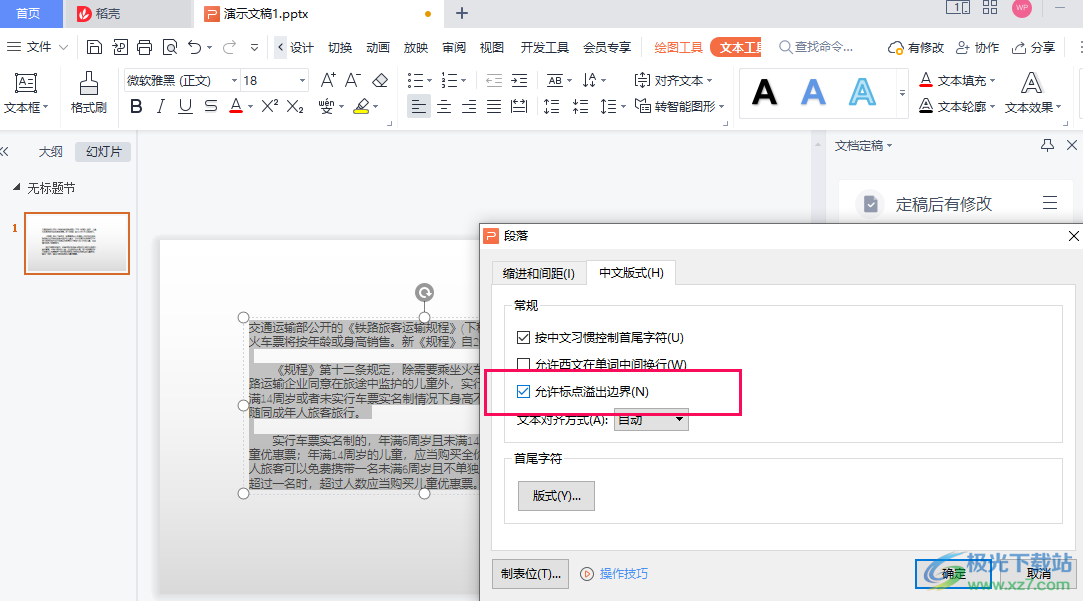
方法步骤
1、第一步,我们先打开WPS软件,然后新建或打开一个PPT文档,在文档页面中我们点击工具栏中的插入选项,然后选择文本框工具
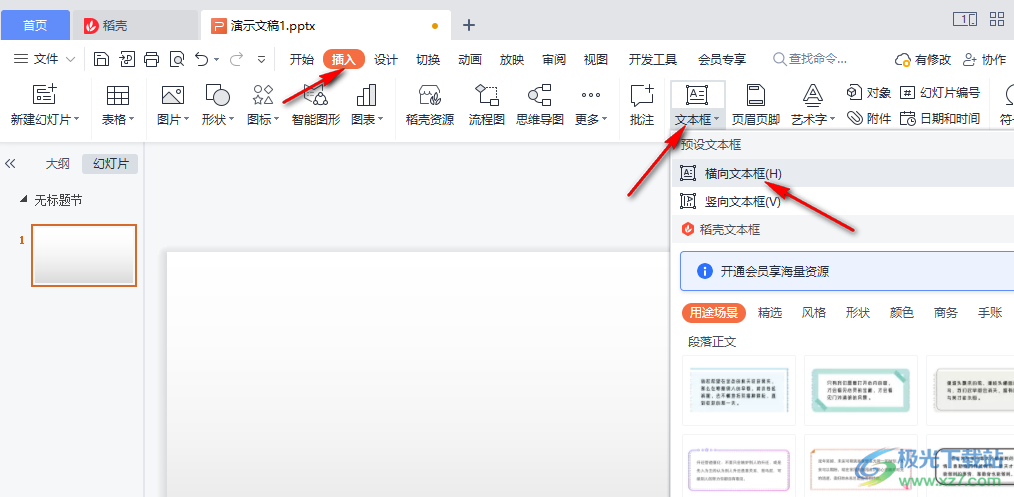
2、第二步,我们在文本框中完成内容的编辑,然后将文字全选并右键单击选择“段落”选项
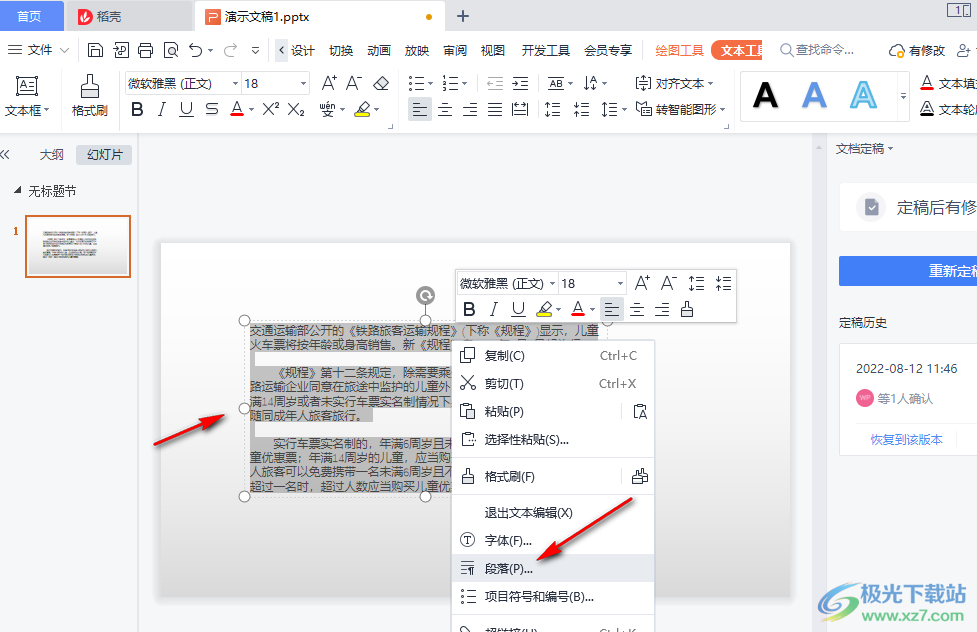
3、第三步,进入段落页面之后我们点击选择“中文版式”选项,然后在页面中找到“允许标点溢出边界”选项
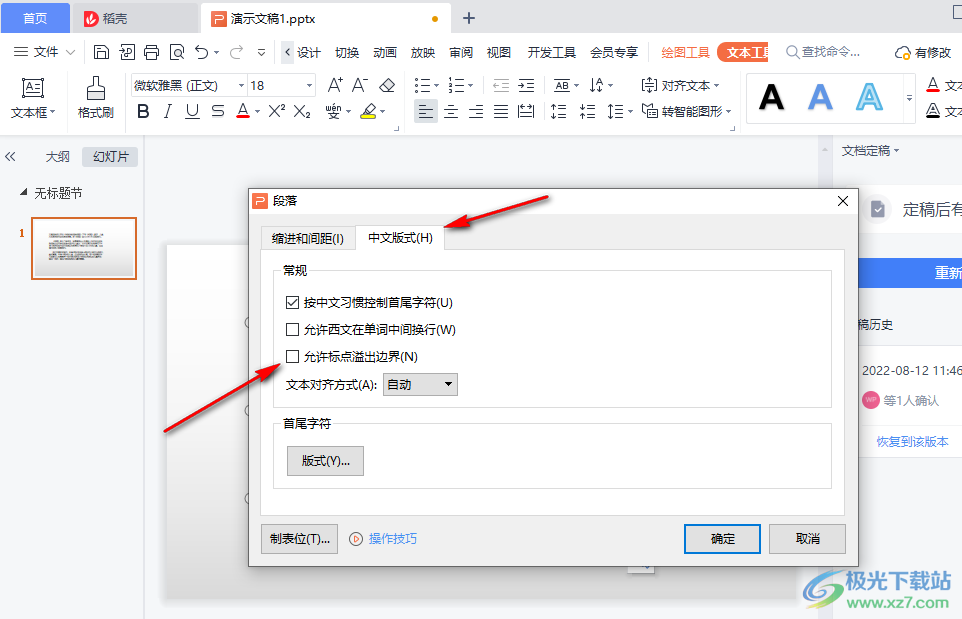
4、第四步,我们将“允许标点溢出边界”选项进行勾选,然后点击页面右下角的“确定”选项即可
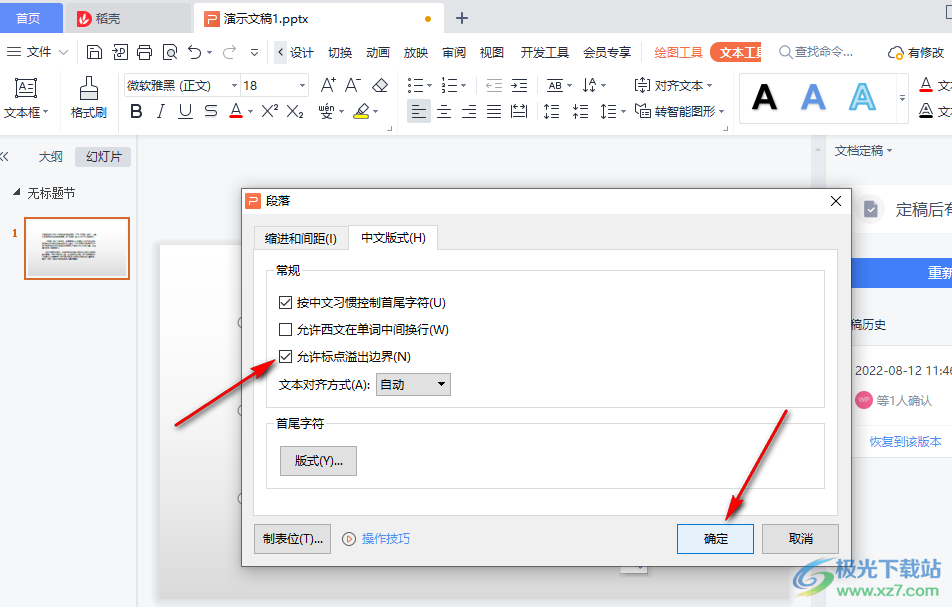
以上就是小编整理总结出的关于WPS PPT标点被前置的解决方法,我们先打开WPS软件,再打开一个PPT文档,在该文档中我们先插入文本框并完成文本内容的编辑,接着选中文字部分右键单击找到段落选项,进入段落页面之后我们点击中文版式选项,然后在页面中将“允许标点溢出边界”选项进行勾选即可,感兴趣的小伙伴快去试试吧。
